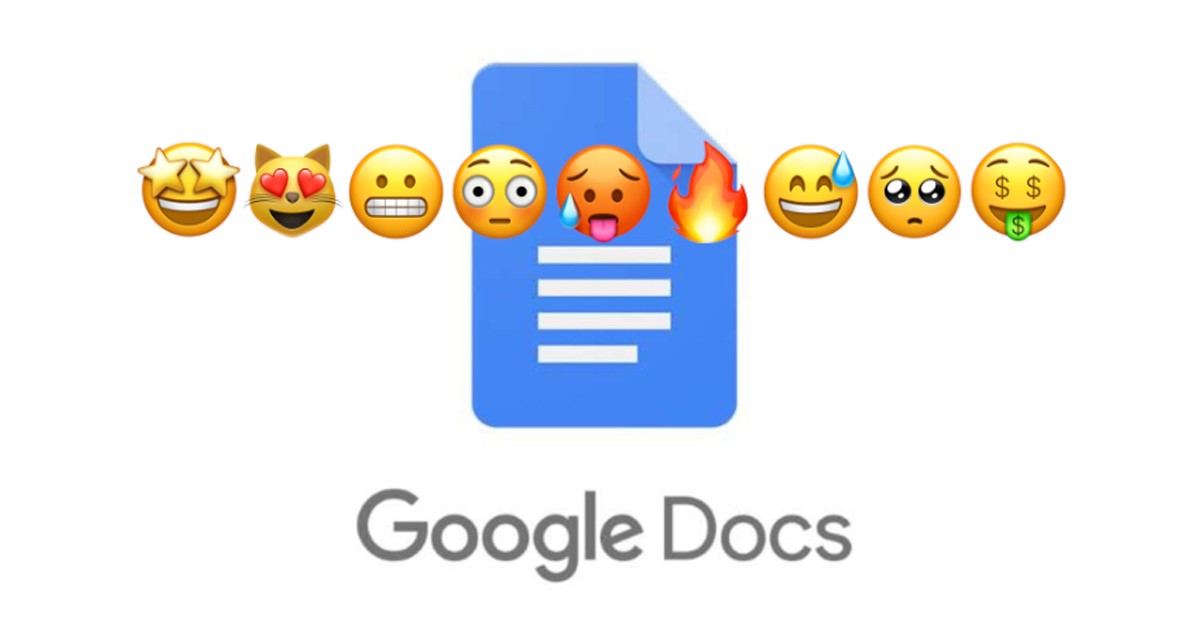
Se perguntarmos a alguém sobre a melhor alternativa do Microsoft Word para Windows, eles provavelmente dirão Google Docs. O Google Docs é um dos melhores processadores de texto online gratuitos que existem. O processador de texto on-line é fornecido gratuitamente pelo Google, e qualquer pessoa com uma Conta do Google pode usá-lo.
Se você lê notícias de tecnologia regularmente, deve saber que o Google adicionou reações de emoji ao Google Docs em abril este ano. O recurso foi lançado após testes, e qualquer pessoa com uma conta do Google pode usar o recurso de emoji oculto do Google Docs gratuitamente.
Estamos falando sobre as reações de emoji do Google Docs porque agora a empresa anunciou um novo atalho de teclado para adicionar emojis no Google Docs enquanto escreve. Isso significa que os usuários não precisarão mais copiar e colar os emojis de outros lugares.
Adicione emojis com texto no Google Docs
Reações de emojis no Google Os documentos são menos esperados, mas são muito úteis, pois os emojis ajudam você a se expressar melhor. Portanto, se você quiser saber como adicionar emojis com texto ao Google Docs, siga algumas das etapas simples compartilhadas abaixo.
Você não precisa instalar nenhuma extensão do Chrome ou vincule qualquer aplicativo da web ao seu Google Docs para usar os emojis. Para adicionar emojis com texto no Google Docs, você precisa abrir o Google Docs e digitar’@‘seguido do nome do emoji que deseja adicionar.
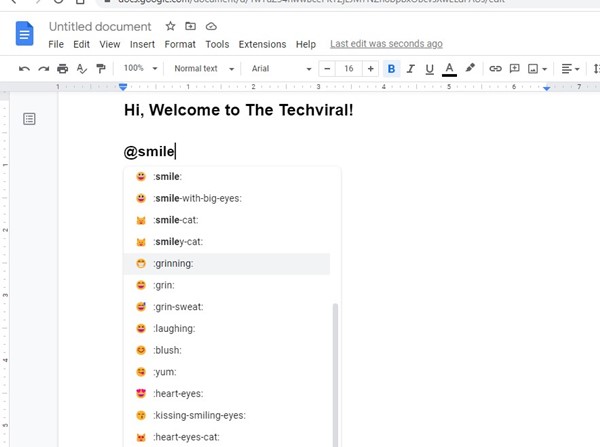
Por exemplo, digitar @smile no Google Docs adicionará automaticamente o emoji de sorriso. Você também pode usar @angry, @wink e assim por diante.
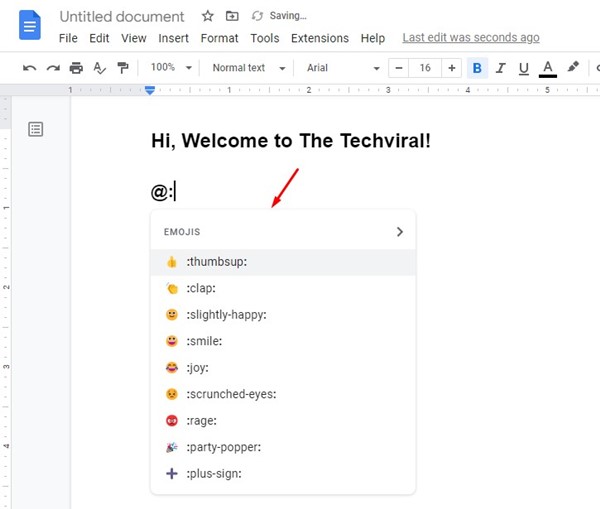
O Google Docs é compatível com vários emojis. Você pode explorar todos os emojis enquanto escreve no Google Docs digitando “@:“. Isso abrirá o seletor de emojis.
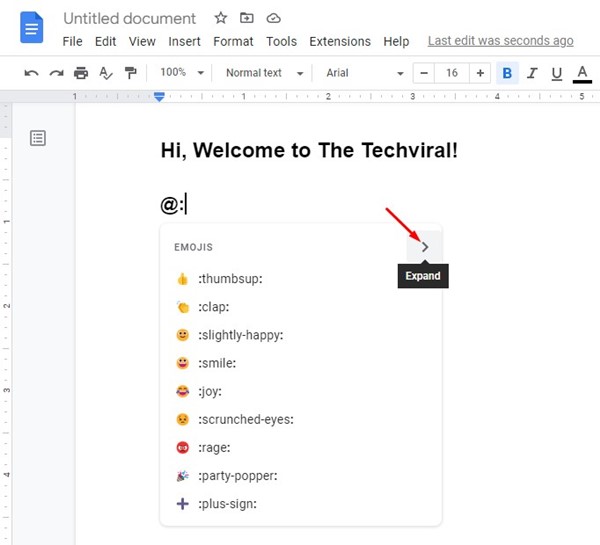
Para expandir ainda mais o seletor de emoji, toque na seta frontal ao lado do Emoji. Agora você pode ver todos os smileys e emoções que pode usar ao escrever no Google Docs.
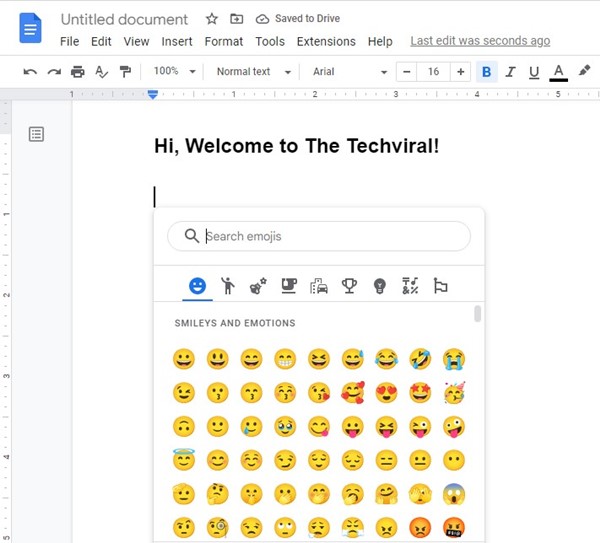
Como marcar pessoas, vincular documentos, criar listas etc. no Google Docs
O Google Docs também permite marcar pessoas, vincular documentos, criar listas, etc., em etapas fáceis. Por exemplo, se você quiser marcar pessoas, digite @ no Google Docs. Isso abrirá o menu do Google Docs; você deve selecionar o contato que deseja marcar.
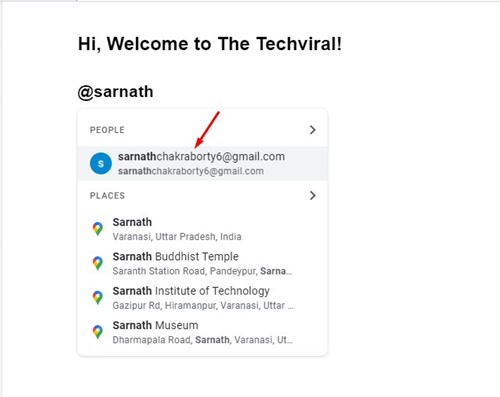
Da mesma forma, você pode adicionar rascunhos de e-mail, listas de verificação, listas numeradas etc., no mesmo menu’@‘do Google Docs.
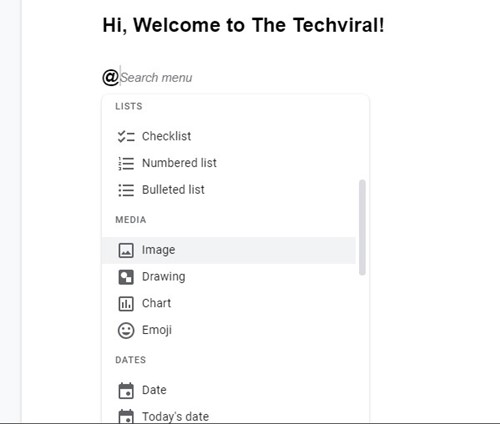
Quem pode adicionar emojis com texto no Google Docs?
O recurso para adicionar emojis com texto no Google Docs está sendo implementado lentamente para todos os usuários. Se você não encontrar a opção de emoji no menu ‘@:‘, precisará aguardar mais alguns dias ou semanas para o lançamento completo. De acordo com as atualizações do Google Workspace, os emojis do Google Docs estarão disponíveis para
todos os usuários do Google Workspace. Clientes legados do G Suite Basic e Business. Todos os usuários com uma Conta do Google.
Leia também: Como proteger arquivos do Google Drive com senha
Então, este guia é sobre como adicionar emojis com texto no Google Docs. Esta é uma adição emocionante e útil. Se você precisar de mais ajuda para adicionar emojis com texto no Google Docs, informe-nos nos comentários abaixo.


